Google Pagespeed Insights:Google Pagespeed Insightsを管理画面から使える
Web ページを解析してページの読み込み速度を測定し、
速度の改善策を提案してくれるサービスとして、
Google が提供している PageSpeed Insights というサービスがあります。
非常に便利ですが、自サイトの投稿全てを手動で確認したい場合には不便ですよね。
そのような時に便利な WordPress 用プラグインがあります。
それは「Google Pagespeed Insights」です。
そのインストール手順から日本語化・使い方と設定などを解説していきます。
Google Pagespeed Insights
Google Pagespeed Insights は、Google Pagespeed Insights を管理画面から使うことができます。
用意されているレポートは、各ページごとの Google Pagespeed Insights 結果レポートと、
サイト全体の Google Pagespeed Insights の各チェックポイント毎の平均・最高・最小を表示したサマリーレポートがあります。
レポートは、デスクトップ用かモバイル用もしくは、その両方を生成可能です。
レポートの比較チールも用意されていて、
サイトの表示速度に影響を与える変更を行った場合に役に立ちます。
サイトの各ページ(投稿と固定ページ)のスキャニングは、
スケジュール設定(1 日/ 7 日/ 15 日/ 30 日/)での自動スキャンが可能です。
また、スキャニングの対象として自サイト以外の URL もスキャン対象にできます。
このプラグインを使用するには、Google Pagespeed Insights API の API キーが必要です。
未取得の場合には、Google コンソールにアクセスしプロジェクトを作成して、
Pagespeed Insights API の API キーを取得して下さい。
http://code.google.com/apis/console
記事を作成もしくは更新時点でのバージョン:v 3.0.3
マルチサイトでの利用:可
インストール手順
下記の URL から ZIP ファイルを入手して、管理画面からアップロードして有効化するか
Google Pagespeed Insights – WordPress.org
もしくは、WordPress.org の公式プラグインディレクトリにリリースされているので、
管理画面から入手できます。
ダッシュボードから「プラグイン」メニューの「新規追加」を選択し、
プラグイン追加画面右上の検索窓に「Google Pagespeed Insights」と入力します。
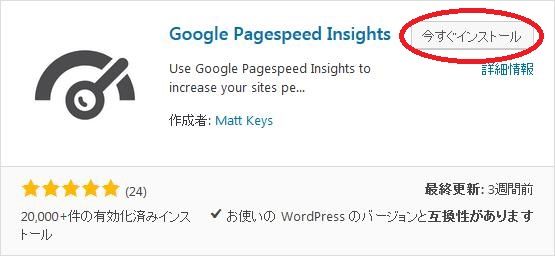
検索結果の一番左上に表示されると思うので、「今すぐインストール」をクリックします。
※一番左上に表示されない場合は、上記の画像から探して下さい。
インストールが完了したら、プラグインを「有効化」します。
プラグインのインストールに慣れていない方は、
下記の記事にて詳しく解説していますので、御覧ください。
WordPressプラグインのインストール手順を解説 – WordPress活用術
日本語化
Google Pagespeed Insights を有効化した際に日本語化されない場合には、
日本語化用の言語パックを translate.wordpress.org から入手できる場合があります。
WordPress と関連プロジェクト(テーマ・プラグイン)用の翻訳プラットフォームとして、
translate.wordpress.org (GlotPress) が導入されています。
※ボランティアで翻訳されている場合が多いので、
全てのプラグインで、必ずしも日本語化用の言語パックが用意されているわけでは無いです。
また、用意されていても 100% 翻訳されている保証もありません。
日本語化用の翻訳ファイルの探し方は、下記の記事を参照してください。
WordPress公式での日本語化用の翻訳ファイルの探し方 – WordPress活用術
専用テーブル
下記のテーブルを Google Pagespeed Insights 専用のテーブルとして作成し利用します。
テーブル作成時に $wpdb->prefix も使用しているので、マルチサイトにも対応。
class-GPI-Activation.php から CREATE TABLE 文を抜粋(記事用に一部修正)。
CREATE TABLE wp_gpi_page_stats (
ID bigint(20) NOT NULL AUTO_INCREMENT,
URL text NULL,
response_code int(10) DEFAULT NULL,
desktop_score int(10) DEFAULT NULL,
mobile_score int(10) DEFAULT NULL,
desktop_page_stats longtext,
mobile_page_stats longtext,
type varchar(200) DEFAULT NULL,
object_id bigint(20) DEFAULT NULL,
term_id bigint(20) DEFAULT NULL,
custom_id bigint(20) DEFAULT NULL,
desktop_last_modified varchar(20) NOT NULL,
mobile_last_modified varchar(20) NOT NULL,
force_recheck int(1) NOT NULL,
PRIMARY KEY (ID),
KEY object_id (object_id),
KEY term_id (term_id),
KEY custom_id (custom_id)
);
CREATE TABLE wp_gpi_page_reports (
ID bigint(20) NOT NULL AUTO_INCREMENT,
page_id bigint(20) NOT NULL,
strategy varchar(20) NOT NULL,
rule_key varchar(200) NOT NULL,
rule_name varchar(200) DEFAULT NULL,
rule_impact decimal(5,2) DEFAULT NULL,
rule_blocks longtext,
PRIMARY KEY (ID),
KEY page_id (page_id)
);
CREATE TABLE wp_gpi_page_blacklist (
ID bigint(20) NOT NULL AUTO_INCREMENT,
URL text NULL,
type varchar(200) DEFAULT NULL,
object_id bigint(20) DEFAULT NULL,
term_id bigint(20) DEFAULT NULL,
custom_id bigint(20) DEFAULT NULL,
PRIMARY KEY (ID)
);
CREATE TABLE wp_gpi_custom_urls (
ID bigint(20) NOT NULL AUTO_INCREMENT,
URL text NULL,
type varchar(200) DEFAULT NULL,
PRIMARY KEY (ID)
);
CREATE TABLE wp_gpi_summary_snapshots (
ID bigint(20) NOT NULL AUTO_INCREMENT,
strategy varchar(20) NOT NULL,
type varchar(200) DEFAULT NULL,
snaptime varchar(20) NOT NULL,
comment varchar(200) DEFAULT NULL,
summary_stats longtext,
summary_reports longtext,
PRIMARY KEY (ID)
);
CREATE TABLE wp_gpi_api_error_logs (
ID bigint(20) NOT NULL AUTO_INCREMENT,
URL text NULL,
strategy varchar(20) NOT NULL,
is_update int(1) NOT NULL,
type varchar(200) DEFAULT NULL,
timestamp varchar(20) NOT NULL,
error longtext,
PRIMARY KEY (ID)
);
有効化すると
プラグインを有効化すると、下記のような画面が表示されます。
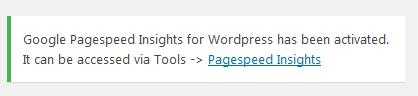
設定画面に遷移するだけなので、スルーして大丈夫です。
専用メニュー
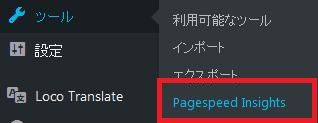
ダッシュボードの「ツール」メニューの中に追加されています。
使い方
設定画面に移動して、API キーの設定と必要な設定をします。
Options
Google Pagespeed Options
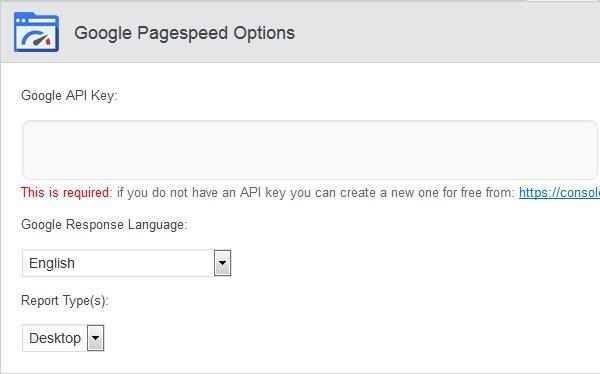
- Google API Key
Pagespeed Insights API の API キーを入力します。 - Google Response Language
レポートの言語を設定します。
日本語も「Japanese」であります - Report Type(s)
レポートのタイプ(デスクトップ用かモバイル用もしくは、その両方を選択可)を選択します。
Scheduling and URL Configuration
Pagespeed Insights の再チェック間隔等を設定できます。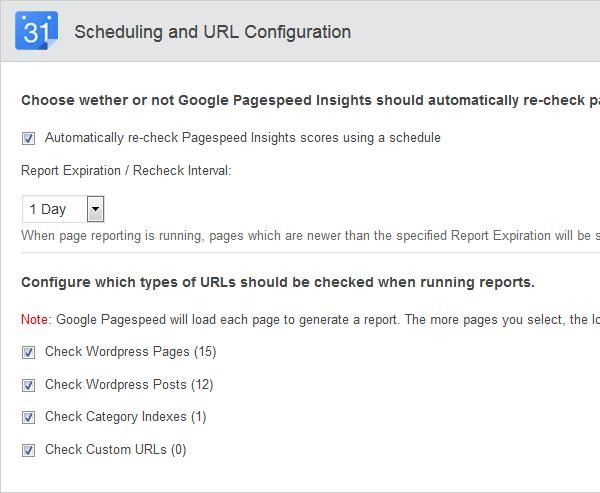
- Automatically re-check Pagespeed Insights scores using a schedule
Pagespeed Insights での自動再チェックをスケジュール化したい場合にチェックを付けます。 - Report Expiration / Recheck Interval
再チェックの間隔(1 日/ 7 日/ 15 日/ 30 日/)を選択します。 - Configure which types of URLs should be checked when running reports.
再チェックする URL を選択します。
ページ数が多いほどスキャンが完了するまでに時間が掛かります。
Advanced Configuration
スキャン対象のページが多いと、
スキャニングとレポート生成が時間以内に終了しない場合があります。
その際には、正常終了できるように設定を変更できます。
極端に長くするとサーバーへの負荷も増大するので気をつけましょう。
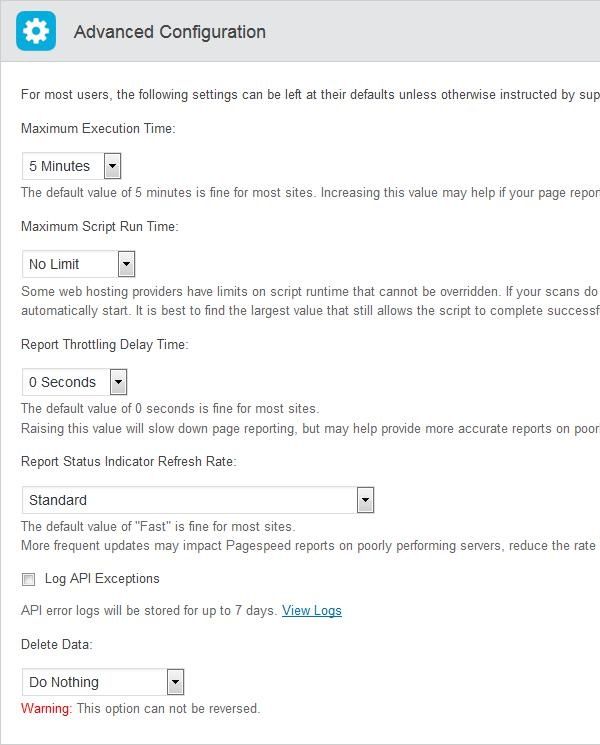
- Maximum Execution Time
再スキャン時の最大実行時間を設定します。 - Maximum Script Run Time
スクリプトの最大実行時間を設定します。 - Report Throttling Delay Time
レポートの遅延時間を設定します。 - Report Status Indicator Refresh Rate
レポートの進捗状況インジケータのリフレッシュ間隔を設定します。 - Log API Exceptions
エラーログを出力するかどうか。
エラーログは 7 日間保存されます。 - Delete Data
削除したいデータを選択します。
Report List
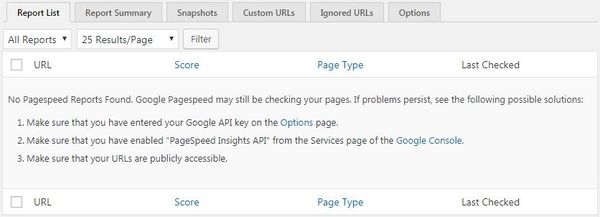
各ページの個別レポートが一覧で表示されます。
Report Summary
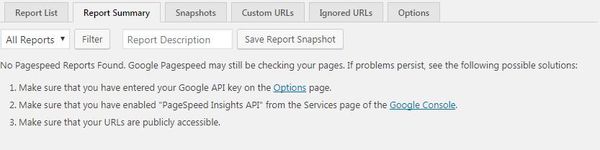
レポートサマリーでは、最高と最低、平均ページスコアが表示されます。
投稿、固定ページ、カテゴリ、カスタムURL、およびカスタム投稿タイプ絞り込み可。
Snapshot
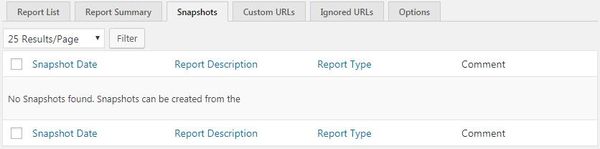
任意のレポートサマリーのスナップショットを作成し、2 つのスナップショットを比較することもできます。
Custom URLs
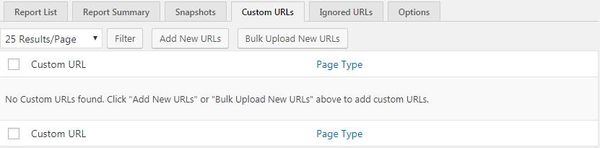
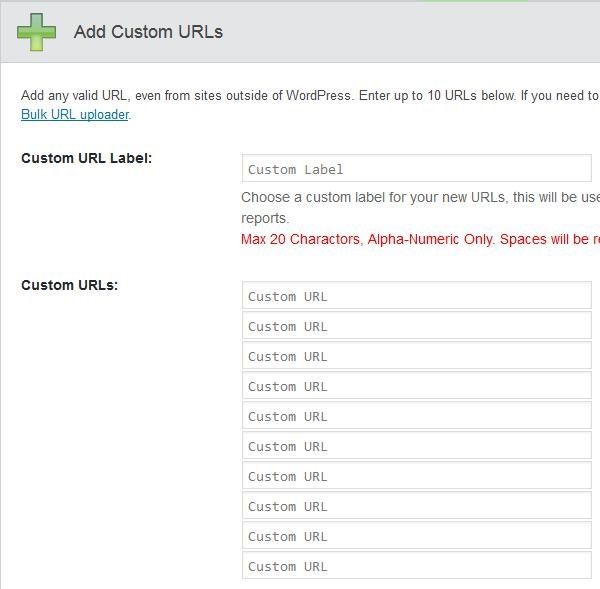
スキャン時に自サイト以外のサイトの URL を追加することができます。
URL を手動で追加したり、
XML サイトマップをアップロードして、一度に複数のページを追加することができます。
カスタム URLは、レポートサマリーでタグ付けおよびフィルタリングできます。
スナップショットを取ることもできます。
Ignored URLs
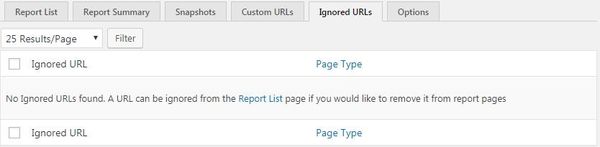
スキャンされていない URL が一覧で表示されます。
Report List からスキャンしなくてもいい URL を指定することもできます。